Cum se afișează timpul în format de minute numai în Excel?
Presupunând că aveți o listă de celule cu format de timp HH: MM: SS și acum doriți să afișați aceste celule de timp numai în format de minute. Ce poti face? În acest tutorial, vă vom arăta două metode de afișare a timpului în format de minute numai în Excel.
Afișați timpul în format de minute și secunde cu funcția Formatare celule
Afișați timpul în format de minute cu Kutools pentru Excel
Afișați timpul în format de minute și secunde cu funcția Formatare celule
Puteți formata celulele HH: MM: SS la minute și secunde numai personalizând un format în caseta de dialog Formatare celule. Vă rugăm să faceți următoarele.
1. Selectați și faceți clic dreapta pe celule cu timpul pe care doriți să îl afișați în minute și secunde, apoi faceți clic pe Celule de format în meniul cu clic dreapta. Vedeți captura de ecran:

2. În Celule de format casetă de dialog, faceți clic pe pachet personalizat în Categorii cutie sub Număr filă, tastați [m]: ss în Tip , apoi faceți clic pe OK buton. Vedeți captura de ecran:

Apoi, celulele de timp selectate sunt afișate numai în minute și secunde, așa cum se arată în imaginea de mai jos.

Afișați timpul în format de minute cu Kutools pentru Excel
De asemenea, puteți afișa celulele formatului de timp HH: MM: SS în minute cu ajutorul Conversia timpului utilitatea Kutools pentru Excel.
Înainte de a aplica Kutools pentru Excel, Vă rugăm să descărcați-l și instalați-l mai întâi.
1. Selectați celulele cu timpul pe care doriți să le afișați în minute, apoi faceți clic pe Kutools > Conţinut > Conversia timpului > Timpul până la minute.
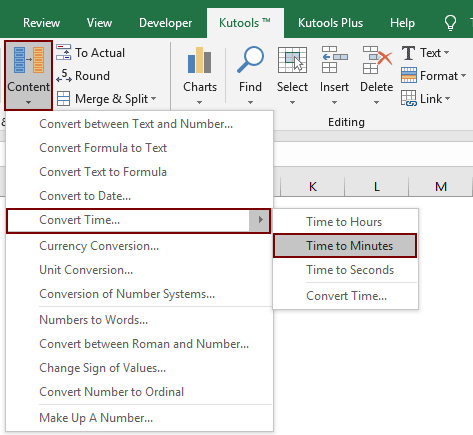
Apoi, toate celulele formatului de timp HH: MM: SS din intervalul selectat sunt afișate imediat în minute (puteți specifica numărul zecimal după cum aveți nevoie). Vedeți captura de ecran:

notițe: Cu această caracteristică Conversie oră, puteți afișa și formatul orei numai ca ore sau secunde.
Dacă doriți să aveți o perioadă de încercare gratuită (30 de zile) a acestui utilitar, vă rugăm să faceți clic pentru a-l descărca, și apoi mergeți pentru a aplica operația conform pașilor de mai sus.
Cele mai bune instrumente de productivitate de birou
Îmbunătățiți-vă abilitățile Excel cu Kutools pentru Excel și experimentați eficiența ca niciodată. Kutools pentru Excel oferă peste 300 de funcții avansate pentru a crește productivitatea și a economisi timp. Faceți clic aici pentru a obține funcția de care aveți cea mai mare nevoie...

Fila Office aduce interfața cu file în Office și vă face munca mult mai ușoară
- Activați editarea și citirea cu file în Word, Excel, PowerPoint, Publisher, Access, Visio și Project.
- Deschideți și creați mai multe documente în filele noi ale aceleiași ferestre, mai degrabă decât în ferestrele noi.
- Vă crește productivitatea cu 50% și reduce sute de clicuri de mouse pentru dvs. în fiecare zi!
